条码打印机维护手册范本
条码打印机操作维护保养规范(完)
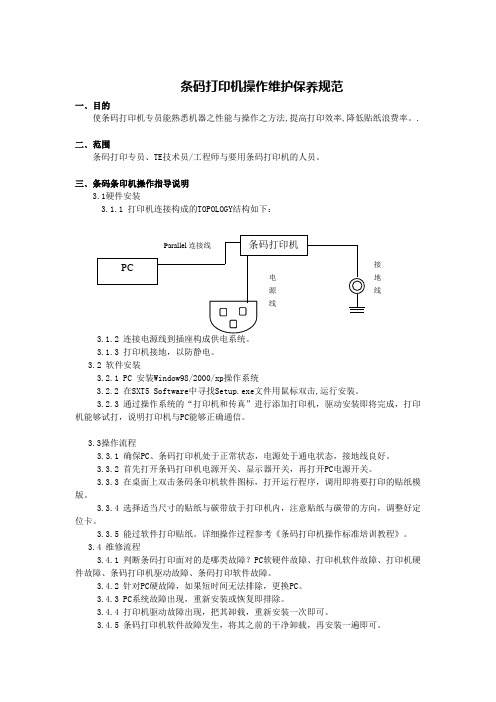
条码打印机操作维护保养规范一﹑目的使条码打印机专员能熟悉机器之性能与操作之方法,提高打印效率,降低贴纸浪费率。
.二﹑范围条码打印专员、TE 技术员/工程师与要用条码打印机的人员。
三﹑条码条印机操作指导说明3.1硬件安装3.1.1 打印机连接构成的TOPOLOGY 结构如下:3.1.2 连接电源线到插座构成供电系统。
3.1.3 打印机接地,以防静电。
3.2 软件安装3.2.1 PC 安装Window98/2000/xp 操作系统3.2.2 在SXT5 Software 中寻找Setup.exe 文件用鼠标双击,运行安装。
3.2.3 通过操作系统的“打印机和传真”进行添加打印机,驱动安装即将完成,打印机能够试打,说明打印机与PC 能够正确通信。
3.3操作流程3.3.1 确保PC 、条码打印机处于正常状态,电源处于通电状态,接地线良好。
3.3.2 首先打开条码打印机电源开关、显示器开关,再打开PC 电源开关。
3.3.3 在桌面上双击条码条印机软件图标,打开运行程序,调用即将要打印的贴纸模版。
3.3.4 选择适当尺寸的贴纸与碳带放于打印机内,注意贴纸与碳带的方向,调整好定位卡。
3.3.5 能过软件打印贴纸。
详细操作过程参考《条码打印机操作标准培训教程》。
3.4 维修流程3.4.1 判断条码打印面对的是哪类故障?PC 软硬件故障、打印机软件故障、打印机硬件故障、条码打印机驱动故障、条码打印软件故障。
3.4.2 针对PC 硬故障,如果短时间无法排除,更换PC 。
3.4.3 PC 系统故障出现,重新安装或恢复即排除。
3.4.4 打印机驱动故障出现,把其卸载,重新安装一次即可。
3.4.5 条码打印机软件故障发生,将其之前的干净卸载,再安装一遍即可。
接地线3.4.6 条码打印机软件故障发生,如果通过控制键进入,恢复出厂设置后,没有得到改善,需立即通知采购部人员联系条码打印机的服务商。
3.4.7 条码打印机硬件故障发生,通过可行的方式得不到改善,需立即通知采购部人员联系条码打印机的服务商。
斑马打印机维护.doc
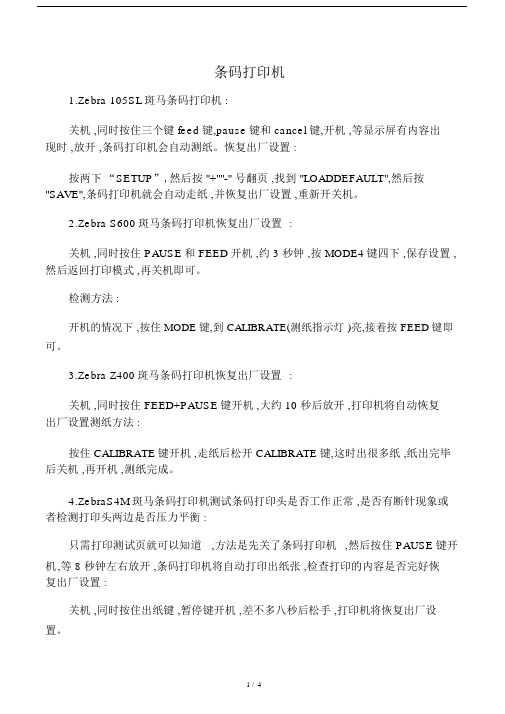
条码打印机1.Zebra 105SL斑马条码打印机 :关机 ,同时按住三个键 feed 键,pause键和 cancel 键,开机 ,等显示屏有内容出现时 ,放开 ,条码打印机会自动测纸。
恢复出厂设置 :按两下“SETUP”,然后按 "+""-" 号翻页 ,找到 "LOADDEFAULT",然后按"SAVE",条码打印机就会自动走纸 ,并恢复出厂设置 ,重新开关机。
2.Zebra S600斑马条码打印机恢复出厂设置:关机 ,同时按住 PAUSE和 FEED开机 ,约 3 秒钟 ,按 MODE4键四下 ,保存设置 ,然后返回打印模式 ,再关机即可。
检测方法 :开机的情况下 ,按住 MODE键,到 CALIBRATE(测纸指示灯 )亮,接着按 FEED键即可。
3.Zebra Z400斑马条码打印机恢复出厂设置:关机 ,同时按住 FEED+PAUSE键开机 ,大约 10 秒后放开 ,打印机将自动恢复出厂设置测纸方法 :按住 CALIBRATE键开机 ,走纸后松开 CALIBRATE键,这时出很多纸 ,纸出完毕后关机 ,再开机 ,测纸完成。
4.ZebraS4M斑马条码打印机测试条码打印头是否工作正常 ,是否有断针现象或者检测打印头两边是否压力平衡 :只需打印测试页就可以知道,方法是先关了条码打印机,然后按住 PAUSE键开机,等 8 秒钟左右放开 ,条码打印机将自动打印出纸张 ,检查打印的内容是否完好恢复出厂设置 :关机 ,同时按住出纸键 ,暂停键开机 ,差不多八秒后松手 ,打印机将恢复出厂设置。
5.Zebra110XiIII斑马条码打印机认纸方法:先按暂停键 ,再按 CALIBRATE即可。
6.Zebra 105SE斑马条码打印机测纸 :开机状态下 ,按三下 MODE,然后按 FEED键,打印机自动执行测纸动作。
7.ZebraZ4M 斑马条码打印机测纸 :按住暂停键开机即可。
Zebra 888-TT条码打印机操作手册

iv
980561-060A
目录
目录 介绍 入门
980561-060A
欢迎使用! . . . . . . . . . . . . . . . . . . . . . . . . . . . . . . . . . . . . . . . . . . . . . . . . . 1 包装箱内容 . . . . . . . . . . . . . . . . . . . . . . . . . . . . . . . . . . . . . . . . . . . . . . . . . 2 检查打印机 . . . . . . . . . . . . . . . . . . . . . . . . . . . . . . . . . . . . . . . . . . . . . . . . . 3
E-Mail:Sales@
ii
980561-060A
所有权声明
本手册包含制造商的专有信息。它仅为操作和维护本书所述设备的人员提供信息,供其使用。未经 Zebra Technologies Corporation 明确书面许可,此类专有信息不得由任何其他方使用、复制和向其公开,用于任何其他用途。
打印模式 . . . . . . . . . . . . . . . . . . . . . . . . . . . . . . . . . . . . . . . . . . . . . . . . . . . 7 连接电源 . . . . . . . . . . . . . . . . . . . . . . . . . . . . . . . . . . . . . . . . . . . . . . . . . . . 8 加载成卷介质 . . . . . . . . . . . . . . . . . . . . . . . . . . . . . . . . . . . . . . . . . . . . . . . 9
Zebra条码打印机打印头保养与维护

打印头维护保养指南1. 打印头的损坏原因:打印头是打印机里最必需的部件,可能也是最脆弱的部件。
打印头是一种易耗品就像汽车上的刹车随着时间的过去最后会被磨损一样。
但是如果对打印头进行持续的细心的保养维护,可以延长打印头的使用寿命。
以下是三个打印头的照片。
第一个打印头是一个全新的。
第二个打印头虽已经打印超过100万英寸长的热转印标签但是有做恰当的保养和维护的照片。
第三张打印头的照片仅打印了不多的标签,可是由于没有恰当的保养维护,表面上有明显的磨损和污垢痕迹。
为保持打印头性能处于最佳状态,斑马公司建议在一卷热转印色带或一卷热敏打印色带打印完毕后,即对打印头做一次清理。
特别要注意在处理和清理打印头前清除可能会刮擦打印头的物质,并且要使用防静电环或防静电垫来释放可能损坏打印头的静电。
1.1尽量减少由于下列因素造成的打印头过早损坏:常见打印头损坏定义磨损---由于摩擦造成打印头损坏,在正常使用中也可能造成。
通常通过良好的维护可将磨损减小到最低.污染---如灰尘会造成打印头损坏侵蚀---由于纸张和不正确的清洁可能造成打印头的逐步损坏ESD---不合理的操作和环境因素导致静电损坏潮湿---打印机在潮湿的环境中使用会造成打印头的损坏背涂层附着和积垢---不合理的维护、清洁、劣质耗材等因素积累的污垢会导致打印质量下降,如打印偏淡或局部打印缺陷等。
推荐使用斑马公司的正规清洁方式(详见第7部分)2. 打印头的清洁保养2.1. 打印头的清洁当条形码或图形中有空白点出现打印效果不一致时,有可能是打印头上有污物需要清洁。
为了得到最佳的打印效果,应该定期对打印头进行清洁。
斑马公司建议在装入新的一卷色带(Ribbon)、热敏打印介质(Media)前或打印超过150m的连续或者折叠的打印介质后进行清洁在对打印头做清洁工作时并不要求关闭电源。
所有存储在RAM内存中的标签格式、图形和参数设定都会在断电后丢失。
永久性的参数设定都保存在EEPROM或FLASH 中。
条码打印机维护手册样本
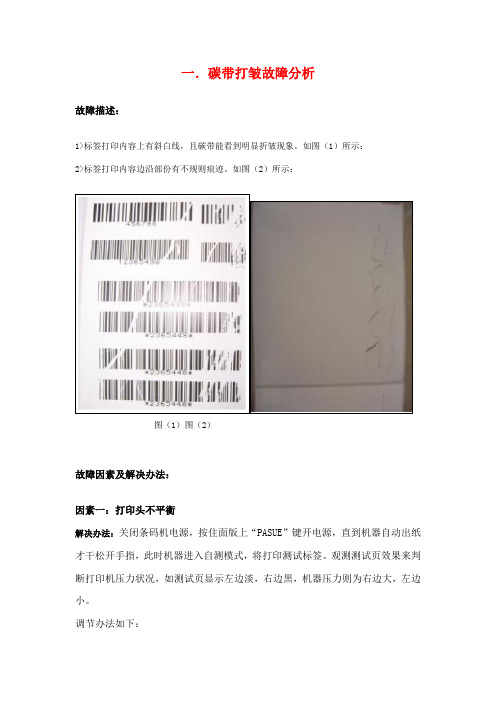
一.碳带打皱故障分析故障描述:1>标签打印内容上有斜白线,且碳带能看到明显折皱现象。
如图(1)所示:2>标签打印内容边沿部份有不规则痕迹。
如图(2)所示:图(1)图(2)故障因素及解决办法:因素一:打印头不平衡解决办法:关闭条码机电源,按住面版上“PASUE”键开电源,直到机器自动出纸才干松开手指,此时机器进入自测模式,将打印测试标签。
观测测试页效果来判断打印机压力状况,如测试页显示左边淡,右边黒,机器压力则为右边大,左边小。
调节办法如下:用英制六角工具中7/64型号,松开打印头组件右侧两个六角螺丝,转动下图所指部位,顺时针转增长打印头左边压力,逆时针转增长打印头右边压力。
采用一边调节一边打印办法,直到将问题解决。
六角螺丝因素二:标签未装好解决办法:如果标签没有安装好,没有按指定途径安装或卡位不紧,打印过程标签容易左右跑位,导致碳带打皱。
一方面安装新标签时需检查其与否卷紧,由于卷得太松,打印过程标签会容易跑位,安装标签时需注意,按机器上标签安装批示图,标签应尽量靠机器里边,标签装好后,“标签安装挡片”与“标签挡片”需卡好,标签如下图所示,防止标签左右跑位。
因素三:碳带未装好解决办法:如果碳带没有安装好,没有按指定途径安装,打印过程容易导致碳带打皱。
安装碳带时需注意,按机器上碳带安装批示图,如下图所示安装时须将碳带推究竟。
因素四:滚轴磨损解决办法:当机器滚轴磨损较严重时,会浮现左右不平衡现象,即滚轴左右两边高度不同样,打印过程容易导致碳带打皱。
普通滚轴磨损是无法修复,只能更换新。
机器滚轴位置及构造如下图所示:因素五:碳带控制挡板不平衡解决办法:打印头上面挡板是用来控制碳带平衡度,普通新机使用时,由于机器各某些零件没有磨损,压力较平衡,不需调节此挡板,当机器使用一段时间后,零件磨损以及压力不平衡引起碳带打皱,此时可调节碳带控制挡板,使碳带平衡完毕打印。
办法如下:用螺丝刀松开挡板一侧螺丝,将挡板往上或往下调节,边调边打印,找到一种适当位置。
打印机维护手册说明书

8.Aerosol Test Aerosol Fan test on page 106.The purpose of this test is to check the operation of the Aerosol Fans.9.I/O Information Test I/O Information test on page 107.The purpose of this test is to display network information about the printer.10.Enable I/O Interfaces Test Enable I/O Interfaces test on page 107.The purpose of this test is to enable the printer's I/O connections (USB, Ethernet, Jetdirect) after they havebeen disabled from the Embedded Web Server.11.Unit Information Unit information on page 108.The purpose of this test is to view the firmware version, part number, serial number and PostScriptconfiguration.12.EEROM Reset EEROM Reset on page 109.The purpose of this test is to reset the EEROM.13.Hard Disk Recovery Hard Disk recovery on page 109.The purpose of this service utility is to clean user data on the Hard Disk, to try to recover the printer froman unstable state.14.File System Check File system check on page 110.The purpose of this service utility is to check the consistency of the file system on the Hard Disk. If theutility detects a problem, it will try to fix it automatically.15.Front Panel Lock Reset Front Panel Lock Reset test on page 110.The purpose of this test is to unlock the Front Panel.16.Remove all non factory papers Remove all non factory papersThe purpose is to clear from the Printer all the paper presets that may have been created by the customeror by a 3rd party.Entering the Service Tests menuNOTE:To enter the Service Utilities Menu, see Entering the Service Utilities menu on page 112.1.Make sure the printer is switched off with the Power key on the front of the printer and not with the powerswitch on the back of the printer.2.For Call Agents who will request the user to perform certain troubleshooting actions, hold the Down andOK keys down and turn the printer on using the Power key. Wait until you hear one beep (usually after 5seconds) before releasing all three keys.3.For On-Site Engineers, hold the Up arrow key and the OK key down and switch the printer ON using thefront power switch. Wait until you hear one beep (usually after 5 seconds) before releasing ALL three keys.4.The printer accesses the Service Utilities menu when the progress bar reaches 29%. Once inside theService Tests Menu use the Arrow keys to scroll through the Service Tests selections. Press the OK key tobegin a specific test when the required Service Test is highlighted.ENWW Entering the Service Tests menu93NOTE:The Service Tests work in a special mode that does not require full initialization of the printer.Therefore it is important that, once you have finished with the Service Tests, you must power off the printerand power on again before trying to print.In some cases a quick press of a button may not be recognized by the printer. When pressing a button, besure to press it deliberately and all the way to the bottom of its travel.If the printer hangs up during a test, switch the printer off and restart from step 1.Scan Axis testThe purpose of this test is to diagnose a failure in the operation of components related to the Scan Axis.1.In the Diagnostics menu, select Scan Axis and press OK.The diagnostic starts checking the Scan-Axis motor; the front panel announces the current activity.NOTE:The Carriage may move repeatedly during the tests.2.Depending on the results of the tests, you may be asked to open the Window, close the Window, or movethe Carriage manually. Follow the instructions on the front panel.you may damage something.3.When the tests are successfully completed, the following message is displayed.4.Press OK to return to the menu.Paper Drive testThe purpose of this test is to diagnose a failure in the operation of components related to the Media Axis.You must perform the Paper Drive Test after:●System Error Code 81:YX●System Error Code 41:YX●System Error Code 73:YX94Chapter 4 Service tests and utilities ENWW。
立象 GX4-800 条码标签打印机使用手册说明书

条码标签打印机GX4-800使用手册版次:1.0日期:2021年2月22日使用手册修订记录GX4-800使用手册专属声明本手册包含立象科技股份有限公司拥有之专属信息。
这些信息仅供负责操作及维护手册中所述之设备的相关人士参考及使用。
未经过立象科技股份有限公司书面同意,不论任何情况下均不得对此类专属信息进行使用、再制,或揭露给任何第三方。
产品改良持续改良产品是立象科技股份有限公司奉行的原则之一。
所有的规格及符号得随时变更,恕不事先通知。
FCC 相容声明本设备经过测试并判定符合FCC 条例第15 篇对 A 级数位设备之限制。
该限制是为了提供合理保护,避免在住宅内使用时引起有害干扰而设计的使用条件。
本设备会产生、使用并发射调频能量,若未按指示进行安装与使用,可能会对无线电通讯造成有害干扰。
然而,我们不保证某些特定的安装方式不会发生干扰。
如果本设备对收音机或电视接收造成干扰(可经由打开或关闭本设备而确认),则使用者可尝试利用下列方式进行调整:∙移动接收天线的角度或位置。
∙增加设备与接收器之间的距离。
∙将设备连接到不同电路上的其他插座。
∙如需协助,请洽询经销商或专业的收音机/电视技术人员。
本产品的外围装置均经过屏蔽传输线测试。
本产品必须使用屏蔽传输线,以确保符合相关规范。
未经立象科技股份有限公司明确许可的情况下,对设备进行的任何变更或修改都可能导致使用者丧失操作本设备之权利。
赔偿声明立象科技股份有限公司已采取必要步骤,确保本公司所发行之设计规格及手册的正确性;但这些出版品仍可能存在错误。
立象科技股份有限公司将保留修改任何此类错误之权利,并声明免除任何相关的赔偿责任。
不论任何情况下,立象科技股份有限公司或与随附产品(包含软硬件) 的制作、生产或运送程序相关之人士,均不对因使用本产品,或因无法使用本产品所导致的任何损害(包括但不限于商机损失、业务中断、商业信息损失或,其他金钱损失所造成的任何损害) 负赔偿责任,不论立象科技股份有限公司是否已被告知此等情事。
条形码打印机的保养及日常维护.

打印机的保养及日常维护就像其他机器一样,打印机是需要靠我们日常的维护的,常用的维护工具有浓度为75%的酒精、洗尔球、棉签。
在维护打印机时一定要在断电的情况下进行!先是打印头和胶辊轴的清洁,注意清洗打印头不要来回擦,然后走纸通道的清洁,感光器的清洁。
1、打印头的清洁打印头在经过长时间打印后,需要定期进行清洁。
方法为:在打印机电源关闭的状态下,使用酒精棉签清洁打印头,清洁完成后等晾干后再使用,如图37所示。
图372、胶辊的清洁胶辊在经过长时间打印后,需要定期进行清洁。
方法为:在打印机电源关闭的状态下,使用酒精棉签清洁胶辊,胶辊可以转动清洁,清洁完成后等晾干后再使用,胶辊位置如图37所示。
3、走纸通道的清洁走纸器需要经常清洁的部位为压纸器前后两根胶辊,这两根胶辊容易吸附灰尘,所以需要使用酒精棉花擦拭干净。
压纸器前后两根胶辊位置如图38所示。
压纸器前胶辊压纸器后胶辊图384、打印机内部环境的清洁打印机内部环境由于各种因素有时会有积灰、纸屑等,建议使用小型吸尘器将积灰、纸屑等吸去。
5、传感器的清洁传感器在经过长时间打印后,需要定期进行清洁。
方法为:在打印机电源关闭的状态下,可以使用吹气橡皮球将传感器上的灰尘吹去,如果传感器比较脏,可使用无水酒精棉签清洁,清洁完成后等晾干后再使用,传感器位置如图37所示。
共有2个传感器,即黑标传感器和碳带传感器。
那么,我们在使用打印机时该注意些什么东西呢?1. 首先是必须保证电源要有地线,这样就能使打印机更稳定地工作和减少静电的产生;2. 其次不要带电插拨缆线,以免烧坏串口或并口通讯端口;3. 不要带电清洁打印头,以免不小心造成短路;4. 在打印过程中还要保持感光器和走纸通道的清洁,特别是在一些使用环境相对差的情况下;5. 我们还强烈建议用户至少在每打完一卷碳带就必须清洁一次打印头,这样不但可以保证良好的打印效果,还可以使你的打印头寿命更长。
就延长打印头寿命或者是说保养打印头来说,有如下建议:(1)尽量不要让DARKNESS的值太高,在保证打印效果的前提下,尽量使用低的DARKNESS;(2)打印头压力不宜太大,这个也比较容易理解,太大的压力容易损伤打印头;(3)尽量做好日常的维护工作,这个维护保养工作很重要,就象是我们日常的对机动车的维护保养一样,好的保养才有好的使用,才有更长的使用寿命;(4)工作环境,尽量减少工作环境中的灰尘,这样能保证打印头和胶棍轴上都不会沾上太多的异物,灰尘;(5)电源要有地线,这在前面也提到过了,可以减少静电的产生和消除(6)对碳带的要求,有的碳带是可以防静电的,如Zebra的5095和5319,使用防静电的碳带能有效地保护打印头;(7)选择正确的电阻和电压值。
- 1、下载文档前请自行甄别文档内容的完整性,平台不提供额外的编辑、内容补充、找答案等附加服务。
- 2、"仅部分预览"的文档,不可在线预览部分如存在完整性等问题,可反馈申请退款(可完整预览的文档不适用该条件!)。
- 3、如文档侵犯您的权益,请联系客服反馈,我们会尽快为您处理(人工客服工作时间:9:00-18:30)。
一.碳带打皱故障分析故障描述:1>标签打印容上有斜的白线,且碳带能看到明显的折皱现象。
如图(1)所示:2>标签打印容的边缘部份有不规则痕迹。
如图(2)所示:图(1)图(2)故障原因及解决方法:原因一:打印头不平衡解决方法:关闭条码机电源,按住面版上“PASUE”键开电源,直到机器自动出纸才能松开手指,此时机器进入自测模式,将打印测试标签。
观察测试页的效果来判断打印机压力的情况,如测试页显示左边淡,右边黒,机器压力则为右边大,左边小。
调整方法如下:用英制六角工具中7/64型号,松开打印头组件右侧的两个六角螺丝,转动下图所指的部位,顺时针转增加打印头左边的压力,逆时针转增加打印头右边的压力。
采用一边调节一边打印的方法,直到将问题解决。
六角螺丝原因二:标签未装好解决方法:如果标签没有安装好,没有按指定的路径安装或卡位不紧,打印过程标签容易左右跑位,造成碳带打皱。
首先安装新标签时需检查其是否卷紧,因为卷得太松,打印过程标签会容易跑位,安装标签时需注意,按机器上的标签安装指示图,标签应尽量靠机器的里边,标签装好后,“标签安装挡片”与“标签挡片”需卡好,标签如下图所示,防止标签左右跑位。
原因三:碳带未装好解决方法:如果碳带没有安装好,没有按指定的路径安装,打印过程容易造成碳带打皱。
安装碳带时需注意,按机器上的碳带安装指示图,如下图所示安装时须将碳带推到底。
原因四:滚轴磨损解决方法:当机器滚轴磨损较严重时,会出现左右不平衡的现象,即滚轴左右两边高度不一样,打印过程容易造成碳带打皱。
一般滚轴磨损是无法修复的,只能更换新的。
机器滚轴的位置及结构如下图所示:原因五:碳带控制挡板不平衡解决方法:打印头上面的挡板是用来控制碳带的平衡度,一般新机使用时,由于机器各部分零件没有磨损,压力较平衡,不需调整此挡板,当机器使用一段时间后,零件的磨损以及压力的不平衡引起碳带打皱,此时可调节碳带控制挡板,使碳带平衡完成打印。
方法如下:用螺丝刀松开挡板一侧的螺丝,将挡板往上或往下调节,边调边打印,找到一个合适的位置。
原因六:打印温度太高解决方法:机器在正常状态时只需调到合适的温度打印就行,温度太高反而会造成碳带打皱。
在打印机显示屏显示" PRINTER READY "时, 按SETUP/EXIT 键, 出现如下显示;按显示屏下左面黑色椭圆键“–”减小打印颜色深度,调整直至打印出的效果符合要求,且碳带不打皱,原则上做到使用最低的温度打印最好的效果。
原因七:碳带供应轴拉力过小解决方法:将碳带供应轴右侧的螺丝用工具拧紧,使碳带供应轴部的弹簧压缩,拉力将加大。
原因八:碳带质量问题解决方法:碳带生产厂家在分切碳带时,碳带在制作过程就已折皱,在打印过程就算机器没有问题,也会出现打皱的现象,但此现象用肉眼就能发现,解决方法只能更换OK的碳带。
并请SQE解决问题二.打印时碳带拉断故障分析故障描述:机器在打印过程中,在没有人为的因素时,碳带会自然断开,机器不能正常打印。
故障原因及解决方法:原因一:打印温度太高解决方法:机器在正常状态时只需调到合适的温度打印就行,温度太高反而会造成碳带拉断。
在打印机显示屏显示" PRINTER READY "时, 按SETUP/EXIT 键, 出现如下显示;按显示屏下左面黑色椭圆键“–”减小打印颜色深度,调整直至打印出的效果符合要求,且碳带不会拉断,原则上做到使用最低的温度打印最好的效果。
原因二:碳带供应轴拉力过大解决方法:将碳带供应轴右侧的螺丝用工具拧松,使碳带供应轴部的弹簧放松,拉力就变小了。
原因三:碳带回收轴拉力太小解决方法:ZEBRA 新款机器碳带回收轴的拉力是不能调节的,出现问题的机率很小,但出现问题时只能更换。
但旧的机型的碳带回收轴的拉力是可以调节的,将回收轴右侧的螺丝松开,即可调节拉力的大小。
三.打印机测不到碳带故障分析故障现象:机器在打印过程,由于人为操作不当或机器配件损坏,机器面版“CHECK RIBBON”批示灯异常。
为碳带感应错误,机器将停止打印。
原因一:碳带安装不正确解决方法:如果碳带没有安装好,没有按指定的路径安装,打印过程容易造成碳带感应不到。
安装碳带时需注意,按机器上的碳带安装指示图,如下图所示安装时,需要将碳带推到底。
原因二:碳带感应器坏解决方法:碳带感应器在人为损坏情况或使用年数较久时会坏掉,此时需更换新的碳带感应器。
原因三:机器主板坏或感应数据线松动解决方法:当机器在使用过程中,碳带有安装正确,且感应器工作正常的情况下,还是出现碳带感应错误现象,则可能为机器感应线松动或主板坏。
应将主板上的连接线重新插紧,如问题依旧存在,确诊为主板问题,需更换新的主板。
四.打印机测不到纸故障分析1.故障描述:(1):按打印机走纸键后,打印机不停往外送标签,或报错(paper out)(2):打印标签位置不准确,跳空白标签。
2.故障原因及解决方法:原因一:标签纸安装不正确解决方法:将标签纸取下,重新按照标签安装方确安装标签,确保标签纸从感应器下过,如图所示:原因二. 感应器位置偏离标签纸解决方法:将标签纸正确安装好后,移动标签卡环旁边的感应器,确保标签纸从感应器下过。
如图所示:原因三. 感应器脏,灵敏度不够解决方法:将标签纸取下,用酒精清洗感应器表面的脏物,清洗完将标签安装好,并将感应器移至合适位置。
如图:原因四. 调整感应器灵敏度如果还不行就是感应器坏解决方法:正常的开机显示PRINTER READY,按SETUP/EXIT 键,再按NEXT 键,直到MEDIAAND RIBBON CALIBRATE,按右面黑色椭圆键开始校正步骤, 显示器显示" LOAD BACKING",把标签剥离, 留下20CM 长的空白的底纸, 打开打印头, 将标签装上, ( 请留意空白的底纸部分应在标签传感器上, 否则应留更多的空白的底纸 );,按右面黑色椭圆键继续校正,面板上将显示" REMOVE RIBBON ";,将色带取走,合上打印头,按右面黑色椭圆键继续校正,面板上将显示" CALIBRATING... PLEASE WAIT ",标签及色带传感器灵敏度的校正正在进行, 只需几秒钟; 跟着会显示RELOAD ALL CONTINUE,打开打印头, 把有标签的部分放到打印头下, 装好色带, 关闭打印头;按右面黑色椭圆键继续校正操作; 打印机将打印"传感器曲线图形", 面板显示" MEDIA AND RIBBON CALIBTATE";标签和色带灵敏度的调整/校正完成。
如果还不可以应联系厂商更换感应器。
原因五. 主板参数出错解决方法:如果经过上面4个动作还是不行的话则联系厂商检查主板是否烧坏,如果主板坏,则更换新主板。
五.打印容跑位故障分析1.故障描述:(1)当批量打印标签时,打印容在打印时位置偏移。
2.故障原因及解决方法:原因一. 标签纸未卡好解决方法:标签安装时,要将“标签挡片”和“挡纸片”挡好,标签要从“压纸/反射片”下穿过,标签左侧靠着“导纸片”。
检查“挡纸片”是否将标签卡好,确保将标签纸卡好,以免左右偏位。
原因二. 机器滚轴不平解决方法:用手触摸滚轴如感觉滚轴表面严重粗糙不平或有明显的凹凸感则为滚轴不平,将导致标签在打印过程偏位,应更换滚轴。
如图:原因三. 标签做工问题解决方法:用尺测量标签宽度和高度如果偏差太大,则为标签做工不规导致打印时偏位,特别是有印刷容的标签,由于模切跑位,就算机器打印的容位置没变,但打印的容与原来印刷容的位置比较还是有变化,此种情况需更换合格标签。
原因四. 色带没装到位解决方法:重新安装色带,确保色带将标签全部覆盖住。
如图:原因五. 标签打印围设置不对解决方法:将软件中标签格式设置正确,并确保打印容在打印围之。
六.打印容有白点故障分析1.故障描述:打印过程中,标签上的文字与条码上有大小不规则白点,即碳带上的碳粉没有完全转印到标签上。
2.故障原因及解决方法:原因一. 色带质量问题解决方法:色带来料时就有问题,导致打印时有白点,应更换合格色带。
原因二. 标签纸有灰尘解决方法:标签纸上有灰尘,影响碳粉的附着力,导致打印时有白点,应更换合格标签。
原因三. 机器标签与碳带传动装置脏解决方法:机器传动装置有灰尘或胶时导致在打印时标签脏而产生白点,应经常对机器进行保养,确保机器清洁度,不影响正常打印。
原因四. 标签与碳带不匹配解决方法:标签和碳带有不同的材质和型号,打印时要按规定去匹配标签和碳带,以确保最佳打印效果。
原因五.打印温度低解决方法:条码打印机是跟据热转印原理进行打印,所以打印时温度起到关键作用,温度越高打印浓度越浓,温度越低打印就越淡,所以温度太低也会产生白点,应设置合适温度进行打印。
在打印机显示屏显示" PRINTER READY "时, 按SETUP/EXIT 键, 出现如下显示;按显示屏下左面黑色椭圆键“ + ”增加打印颜色深度,调整直至打印出的效果符合要求,且碳带不会拉断,原则上做到使用最低的温度打印最好的效果。
原因六. 打印头压力不够解决方法:打印过程是由打印头和滚轴将标签贴合在中间进行打印,所以打印头和滚轴贴合的力度也会影响打印效果,如果哪边出现白点有可能也是因为哪边的打印头的压力不够,所以需调整,调整位置如下图:将螺丝1 和螺丝2 扭松,然后上下转动调整金属片,逆时针是加大左边压力,顺时针是加大右边压力,可根据实际打印效果调整至合适位值。
原因七. 打印头上有脏物解决方法:打印头上有脏物也会导致打印时出现白点,因拿酒精和无尘布进行清洗,清洗时尽量单方向擦拭,力度不要过大,以免打印头断针。
原因八. 滚轴有裂痕或缺损解决方法:由于打印过程是打印头和滚轴将标签贴合在中间进行打印,当滚轴有裂痕缺损时,在打印过程如果标签刚好转到裂口处,此时滚轴与打印头的压力将较小,打印出来的标签也会有白点,白点的大小取决于滚轴缺损处的大小,且出现的频率是有规率的。
需更换新的滚轴进行打印。
七.打印的容不清晰的故障分析原因一. 打印温度偏低解决方法:调节打印机温度,在PRINTER READY时,按SETUP/EXTT 键进行菜单。
出现DARKNESS,再按右边黑色键调节温度,数值越大温度越高,调节温度过后尝试打印,只到打印效果满意为止。
然后按SETUP/EXTT 键退出菜单。
再按NEXT/SAVE原因二. 打印压力偏小解决方法:查看所打印不清晰的情况。
1、如是左右不清清晰,移动打印头上方的压力杆于标签左右的上方后,调节打印不清晰的一边的压力杆压力;2、如果是全面不清晰可两个压力杆同时调节;3、如果是105SL型号的打印机因为只有一个压力杆,把压力杆移动到标签正上方,调节压力锣丝来增加压力图(3)原因三. 碳带质量问题解决方法:碳带存放的坏境,使用情况,观查碳带与正常碳带是否有不同之处,原因四. 滚轴坏解决方法:检查滚轴有无裂痕,有无打印宽度不同的标签而影起的凹痕。
